Редактирование комментариев в Microsoft Excel
В этой статье мы узнаем, как редактировать комментарии.
Прежде чем мы узнаем, как редактировать комментарии на листе, мы должны разобраться в комментариях. Что такое комментарии и как их определить, если это комментарий в Microsoft Excel 2010 и 2013.
Мы можем использовать комментарии в Excel, чтобы напоминать себе и информировать кого-то о том, что содержится в ячейке. Чтобы добавить комментарий в ячейку, Excel предоставляет функцию «Вставить комментарий». После вставки комментария он отображается с маленькими красными треугольниками. Маленькие красные треугольники будут отображаться для обозначения комментариев в комментариях к ячейкам.
Для редактирования комментария из ячейки Excel предоставляет функцию редактирования комментария.
Давайте рассмотрим пример и поймем, как мы можем редактировать все комментарии к ячейкам на листе.
У нас есть калькулятор рабочего времени. В который мы вставили так много комментариев, чтобы напомнить о расчетах времени для нас самих и для пользователей.
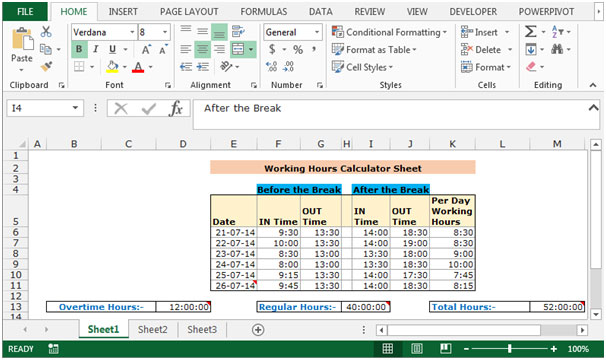
Мы хотим внести некоторые изменения в комментарии, мы должны использовать здесь опцию Редактировать комментарии.
Для редактирования комментариев к ячейкам выполните следующие действия: —
-
Выберите ячейку, в которую вставлен комментарий.
-
Щелкните правой кнопкой мыши.
-
Появится всплывающее окно, в списке выберите «Редактировать комментарий».
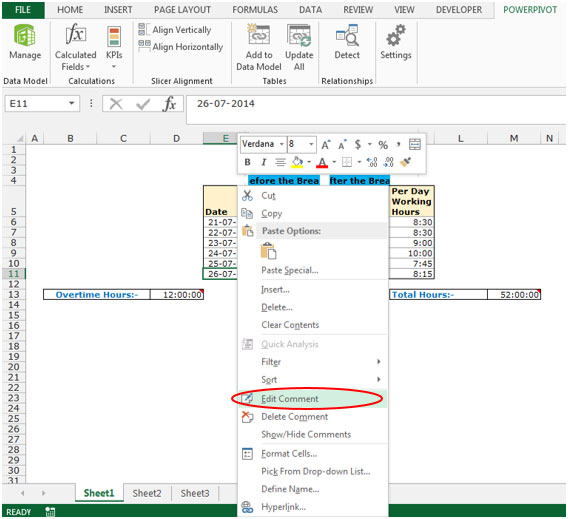
-
Вы можете редактировать в поле для комментариев и можете изменить комментарий в соответствии с требованиями.
-
Допустим, мы хотим изменить этот комментарий в субботу и воскресенье, выходной.
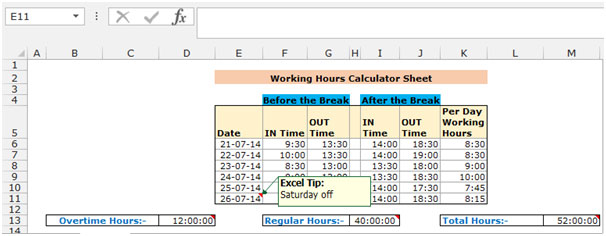
-
Просто удалите предыдущее замечание, нажав клавишу Backspace на клавиатуре, и напишите новое замечание в комментарии.
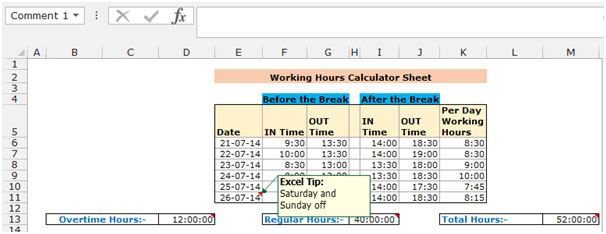
Другой способ сделать это: удалить предыдущий комментарий или вставить новый комментарий.
Это способ, с помощью которого вы можете редактировать комментарии и обновлять их, если какие-либо изменения вы внесли, и хотите сообщить другому человеку, а также хотите поставить это в качестве напоминания для себя.